在阿里云服务器上安装并启动Tomcat是一个常见的需求,特别是在进行Web开发或部署Web应用时,本文将详细介绍如何在阿里云服务器上安装、配置以及启动Tomcat,确保读者能够顺利完成任务。
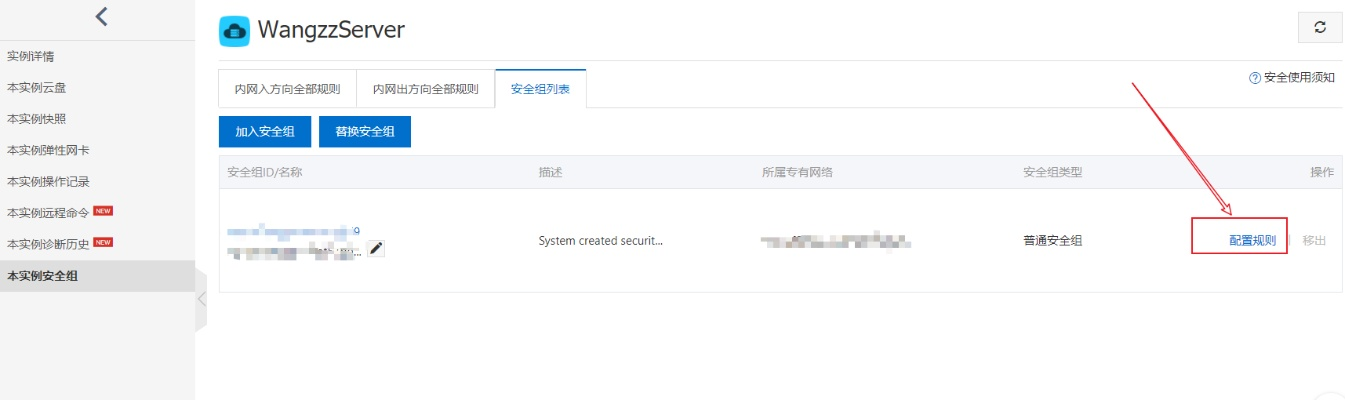
云服之家,国内最专业的云服务器虚拟主机域名商家信息平台
准备工作
在开始之前,请确保你已经具备以下条件:
- 阿里云账号:如果你还没有阿里云账号,请先注册一个。
- 阿里云服务器实例:确保你已经在阿里云控制台创建并配置好了一个服务器实例。
- 远程连接工具:推荐使用PuTTY(Windows)或SecureCRT(跨平台)进行远程连接。
- 域名或公网IP:用于访问你的服务器。
安装Tomcat
-
登录服务器: 使用远程连接工具,通过SSH登录到你的阿里云服务器,假设你的服务器用户名是
root,你可以使用以下命令登录:ssh root@<your-server-ip>
替换
<your-server-ip>为你的服务器公网IP地址。 -
安装JDK: Tomcat需要Java运行环境(JRE),因此首先需要安装JDK,你可以使用
yum命令来安装OpenJDK:yum install java-1.8.0-openjdk-devel
安装完成后,可以通过以下命令验证JDK是否安装成功:
java -version
-
下载Tomcat: 使用
wget命令从Apache官网下载Tomcat的tar.gz包:wget https://downloads.apache.org/tomcat/tomcat-9/v9.0.52/bin/apache-tomcat-9.0.52.tar.gz
替换为当前最新的Tomcat版本。
-
解压Tomcat: 将下载的tar.gz包解压到指定目录,例如
/usr/local:tar -zxvf apache-tomcat-9.0.52.tar.gz -C /usr/local/
解压完成后,将目录重命名为
tomcat:cd /usr/local/ mv apache-tomcat-9.0.52 tomcat
-
设置环境变量: 编辑
~/.bashrc文件,添加以下内容以设置环境变量:export CATALINA_HOME=/usr/local/tomcat export PATH=$PATH:$CATALINA_HOME/bin
然后执行以下命令使改动生效:
source ~/.bashrc
配置Tomcat
-
修改端口号: 默认情况下,Tomcat使用8080端口,如果你需要更改端口号,可以编辑
$CATALINA_HOME/conf/server.xml文件,找到如下内容并修改port属性:<Connector port="8080" protocol="HTTP/1.1" ...> </Connector>
将端口改为8081:
<Connector port="8081" protocol="HTTP/1.1" ...> </Connector>
-
设置管理员用户: 编辑
$CATALINA_HOME/conf/tomcat-users.xml文件,添加管理员用户:<tomcat-users> <role rolename="manager-gui"/> <user username="admin" password="admin" roles="manager-gui"/> </tomcat-users>这样你就可以使用用户名和密码来访问Tomcat的管理界面,默认用户名是
admin,密码是admin,请务必在生产环境中更改这些默认值以提高安全性。 -
部署应用: 将你的Web应用(例如
myapp.war)复制到$CATALINA_HOME/webapps/目录下,Tomcat会自动解压缩并部署该应用,你可以通过SSH连接后执行以下命令来复制文件:cp /path/to/myapp.war /usr/local/tomcat/webapps/myapp.war
替换
/path/to/myapp.war为你的实际路径,如果应用成功部署,你将看到一个新的目录在webapps目录下生成,例如myapp,你可以通过浏览器访问该应用,如果你的服务器IP是123.123.123,端口是8081,那么访问地址将是:http://123.123.123.123:8081/myapp,如果应用没有成功部署,请检查日志文件(位于$CATALINA_HOME/logs/目录下)以获取错误信息,常见错误包括端口冲突、权限问题等,解决这些问题后重新尝试部署即可,如果仍然无法解决问题,请考虑联系阿里云技术支持寻求帮助,另外需要注意的是,在部署过程中可能会遇到防火墙限制问题导致无法访问服务器端口,此时需要登录阿里云控制台进入安全组配置页面(在“网络与安全”部分),添加相应的入站规则以允许访问指定端口(如8081),具体操作步骤如下:在“安全组”列表中找到你的实例所在的安全组名称并点击“配置规则”;然后点击“入站规则”选项卡下的“添加规则”按钮;在弹出的对话框中选择“自定义TCP”或“自定义UDP”类型并填写相应的端口号(如8081),最后点击“确定”按钮保存设置即可,完成以上步骤后,你应该能够成功访问你的Web应用了!如果遇到任何其他问题或疑问,请随时联系阿里云官方客服或访问阿里云官方论坛获取更多帮助和支持!最后需要提醒的是,在生产环境中部署Web应用时请务必注意安全性问题(如防范SQL注入攻击、XSS攻击等)以及性能优化问题(如缓存策略、负载均衡等),这些措施将有助于提高你的Web应用的安全性和稳定性!希望本文对你有所帮助!祝你使用愉快!

